3 nemme trin til at brænde video _TS filer / mappe til DVD på Mac / Windows
TS er videoformatet for transportstrøm baseret på MPEG-2 del en. I dag bruges TS-filer i vid udstrækning på Internettet som transmission af high-definition TV (HDTV), som gør det muligt for folk at synkronisere digital lyd og video. Men hvad nu hvis du vil se high definition TS-videoer på DVD-afspiller eller gemme TS-video på DVD til backup? Du skal først brænde dine TS-videoer til DVD-format. I denne vejledning viser vi dig den nemmeste og hurtigste vej til brænd TS-videoer til DVD .
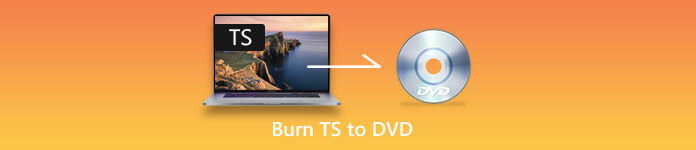
Del 1. Hvad er TS-filen
TS (Transport Stream) er et videostream-filformat til lagring af lyd, video og data. Det er en type digitalt containerformat, der indkapsler pakkede elementære streams og andre data. Og TS-filer er specificeret til MPEG-2 del 1-systemer, der komprimerer videodataene.
Hvis du kun vil se MPEG live stream-filen (.ts), kan du bruge VLC-afspiller eller andre medieafspillere til at afspille den. Men hvis du vil brænde en TS-fil til DVD-disk til afspilning på DVD-afspiller og TV eller gemme TS på DVD til sikkerhedskopiering, skal du brænde TS til DVD.
Del 2. Hvordan man nemt brænder TS-filer til DVD
Denne TS til DVD-konverter understøtter skift af TS-videoer eller andre formatvideoer til ethvert DVD-format, inklusive DVD-R / RW, DVD + R / RW, DVD-9, DVD-5, DVD + R DL, DVD-R DL og mere . Og det giver også forskellige redigeringsfunktioner til redigering af TS-video, før DVD oprettes, og du kan få vist alle effekter og ændringer. Baseret på dit operativsystem skal du vælge den rigtige version nedenfor for at downloade den til din computer.
Gratis downloadTil Windows 7 eller nyereSikker download
Gratis downloadTil MacOS 10.7 eller nyereSikker download
Trin til at brænde video _TS til DVD på Windows, lignende på Mac
Trin 1. Importer video _TS-filer til TS til DVD-brændersoftwaren
Gratis download, installer og start Aiseesoft DVD Creator på din computer.
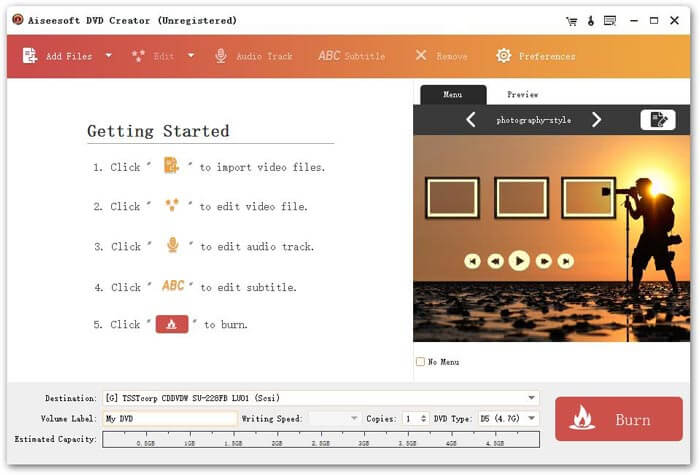
Klik på rullelisten med bestemmelsessted, hvis du har indsat en tom disk, skal du vælge den. Ellers skal du vælge at gemme som DVD-mappe eller gemme som ISO (* .iso) og indstille destinationsmappen.
Klik derefter på Tilføj filer og indlæs de TS-videoer, du vil brænde.
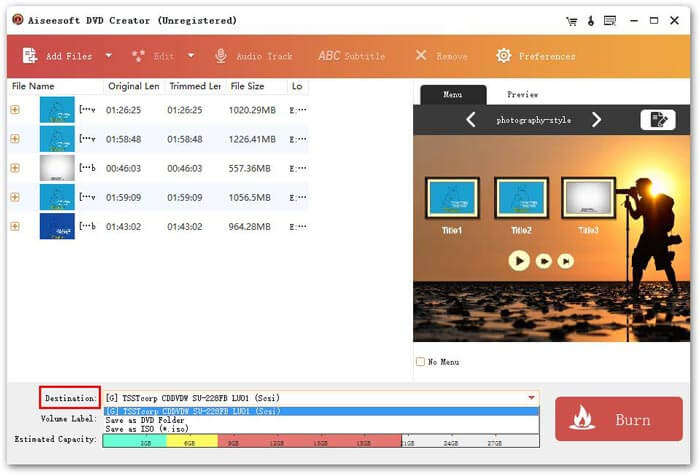
Trin 2. Rediger TS-videoer
Vælg menuen til output-DVD'en i preview-vinduet til højre for denne DVD-skaber ved at klikke på højre eller venstre pil for at vælge din yndlingsmenu. Eller du kan direkte åbne vinduet Rediger menu for at få flere indstillinger.
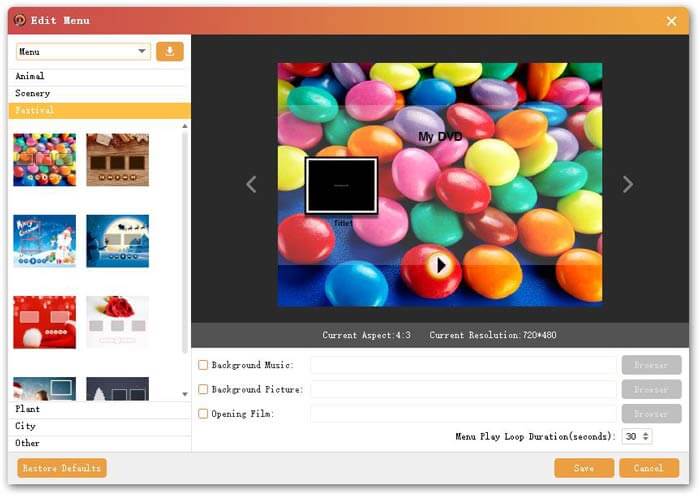
Klik på for at redigere dine TS-videoer yderligere Redigere på hovedgrænsefladen, og kom til vinduet Rediger. Her kan du justere parameterindstillingerne, trimme videolængden, beskære videoen og tilføje vandmærker, som du vil. Efter redigering skal du klikke på Okay knap og luk dette vindue.
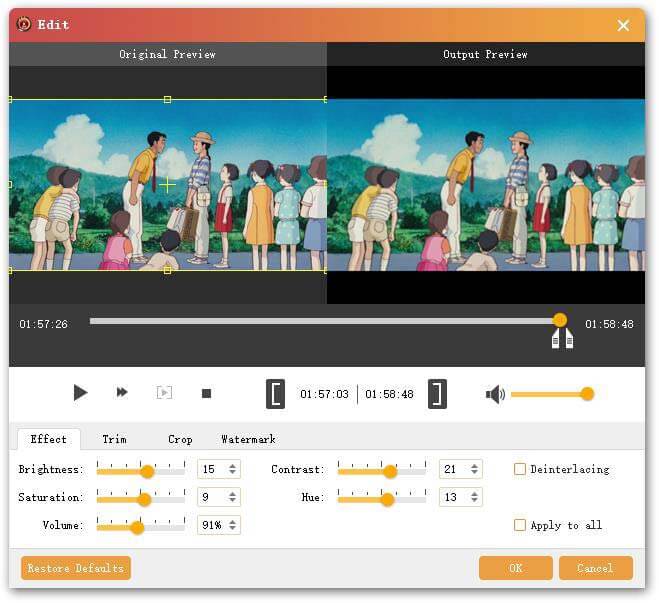
Hvis du har brug for at tilføje lydspor og undertekster til DVD'en, kan du klikke på Lydspor eller ABC undertekst øverst på hovedgrænsefladen.
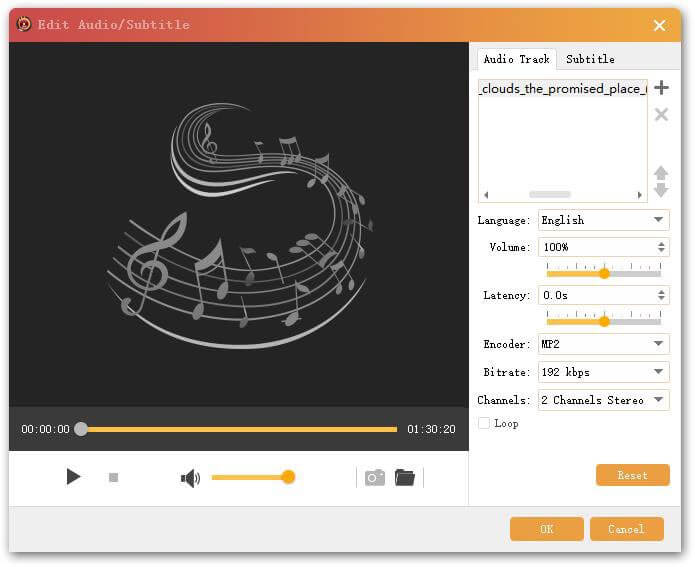
Trin 3. Brænd video TS til DVD
Til sidst skal du klikke på Brænde knappen nederst til højre og start brændingsprocessen. Det er alt til brænding af video _TS til DVD, så kan du bevare TS-videoen som DVD for evigt og afspille den på DVD-afspilleren.
Denne DVD-skaber fungerer på både Windows og Mac-system, vælg en baseret på dine behov og nyd dine TS-filer på DVD med lethed.
Gratis downloadTil Windows 7 eller nyereSikker download
Gratis downloadTil MacOS 10.7 eller nyereSikker download



 Video Converter Ultimate
Video Converter Ultimate Skærmoptager
Skærmoptager



